闪兔w7家庭版开机速度快,是入门级闪兔w7系统。据调查不少用户在使用中都碰到了闪兔w7系统升级win10系统后iE浏览器网页不能看视频的问题。面对闪兔w7系统升级win10系统后iE浏览器网页不能看视频这样的小问题,我们该如何解决呢?不经常使用电脑的朋友对于闪兔w7系统升级win10系统后iE浏览器网页不能看视频的问题可能会无从下手。但对于电脑专业人员来说解决办法就很简单了: 1、首先当然先排除ie加载管理项有没有禁止!点击设置按钮,咱们先打开iE浏览器,在浏览器界面的右上角,我们找到设置按钮然后选择管理加载项,在该设置界面中,我们找到shockwave Flash object这一项,它便是Flash文件的加载项了,这里如果是显示禁用状态的话,咱们需要将它更改为“启用”; 2、如果win10系统Edge浏览器视频无法播放,打开浏览器Edge,点击右上角的三点,选择设置,再往下拉选择高级设置,开启使用adobe flash player;看了这些简单操作,你是不是已经掌握了闪兔w7系统的一些使用技巧了呢?如果还有什么不明白的地方,那就请继续学习下面分享给大家的关于闪兔w7系统升级win10系统后iE浏览器网页不能看视频的问题的具体步骤方法吧。
1、首先当然先排除ie加载管理项有没有禁止!点击设置按钮,咱们先打开iE浏览器,在浏览器界面的右上角,我们找到设置按钮然后选择管理加载项,在该设置界面中,我们找到shockwave Flash object这一项,它便是Flash文件的加载项了,这里如果是显示禁用状态的话,咱们需要将它更改为“启用”;
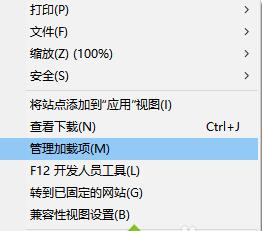
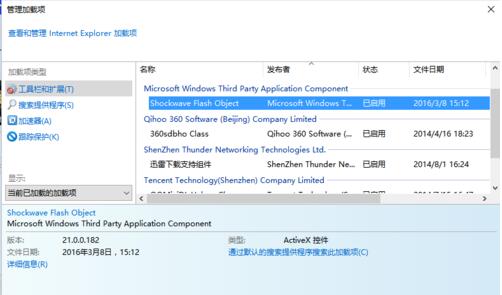
2、如果win10系统Edge浏览器视频无法播放,打开浏览器Edge,点击右上角的三点,选择设置,再往下拉选择高级设置,开启使用adobe flash player;
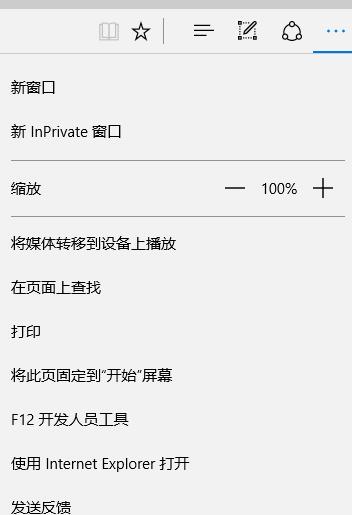
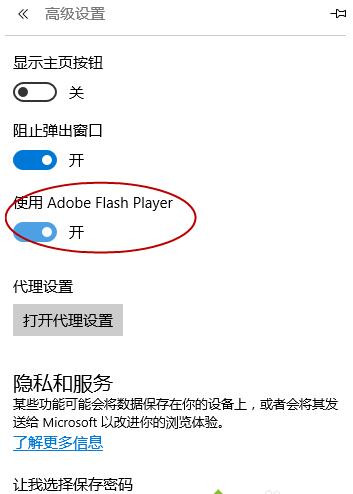
3、如果以上步奏做完都还没用,打开iE还是不能播放视频,提示你升级Flash 那么恭喜你和我当初一样!原因是什么呢?是在你还没升级win10之前的时候你没升级Flash插件,导致升级win10后无法兼容不能播放视频!现在要做的就是用360卫士或者腾讯管家(看你用什么升级win10的)还原你的旧版本然后在去官网从新下载Flash或者打开360软件管家升级Flash后再升级win10系统,之后就可以正常放iE浏览器页面视频了!
|
Copyright @ 2020 闪兔一键重装系统版权所有 本站发布的系统仅为个人学习测试使用,不得用于任何商业用途,请支持购买微软正版软件! |